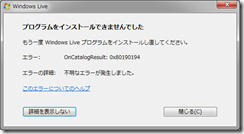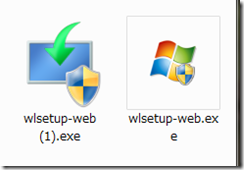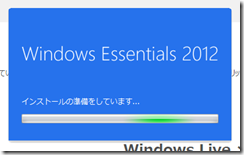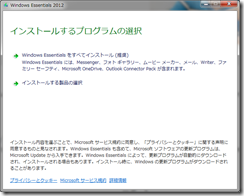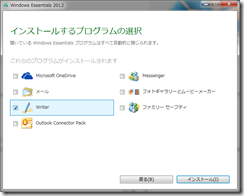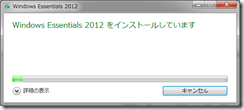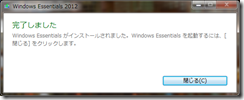Windows7でWindows Live Writerがインストール出来ない!!→解決!!
2015/12/07
クライアントと打ち合わせ中に「ブログはwordpress?」なんて雑談をしていたら、
「え?ブログ、ブラウザから書いてるの??」と驚かれたイーガレージ横浜 山田です。
「Windows Live Writerならさささっと書けるから、記事を早く作れるよ。」
なんて、目の前でさささっと作ってくれました。
おおー、ワープロみたいでこりゃいいじゃないですか。
一番感動したのが「画像の貼り付け」。
WordPressだと、まずメディア(画像)をアップロードしてから貼り付けて、という手間。
Windows Live Writerならメディアをドラッグアンドドロップすればいいだけ。
サムネイルの大きさもメディアの端っこを掴んでさささっと、変更できる。
こりゃぁ便利だ・・・・
目次
Windows7にWindows Live Writerがインストール出来ない!!
さっそく帰宅してまずはWindows Live Writerのダウンロードから、っと。
ダウンロードはMicrosoftのダウンロードセンターから。
ダウンロードが終わり、インストール開始。
んがしかし、エラー発生。
「プログラムをインストールできませんでした」
「もう一度WindowsLiveプログラムをインストールし直してください。」
「エラー:OcCatalogResult:0x80190194」
「エラーの詳細:不明なエラーが発生しました。]
不明なエラーが発生、って・・・・ぉぃぉぃ。
ここは経験からのトラブルシュートですね。えーっとWindows Live WriterはWindows Essentialsの中の1つのアプリ、だったので、Windows Essentialsからのインストールはどうだろう、と。
Windows EssentialsをMicrosoftのダウンロードセンターからダウンロード。
あれ?インストーラの実行ファイル名は同じなのに、アイコンが違う。。。
左がWindows Essentialsのインストーラ。右がWindows Live Writerのインストーラ。
バージョンをチェック。
まずはWindows Live Writer。
続いて、Windows Essentials。
バージョンが違いますね。
Windows7でWindows Live Writerを使うときはWindows Essentialsからインストール!!
Windows Essentialsのインストーラを実行します。
インストールするプログラムを選択します。
「Writer」だけにチェックします。
「インストール」をクリックするとインストールを開始します。
無事に完了しました!!
明らかに記事を書くスピードが上がりましたね。
ブラウザで入力していると、画面の切替で一回一回待たされてしまうのですが、
Windows Live Writerはまさにワープロ感覚で入力出来ます。
清書はブラウザでwordpressの画面から。
いやー、いいものを教えていただきました。いつもありがとうございます!!